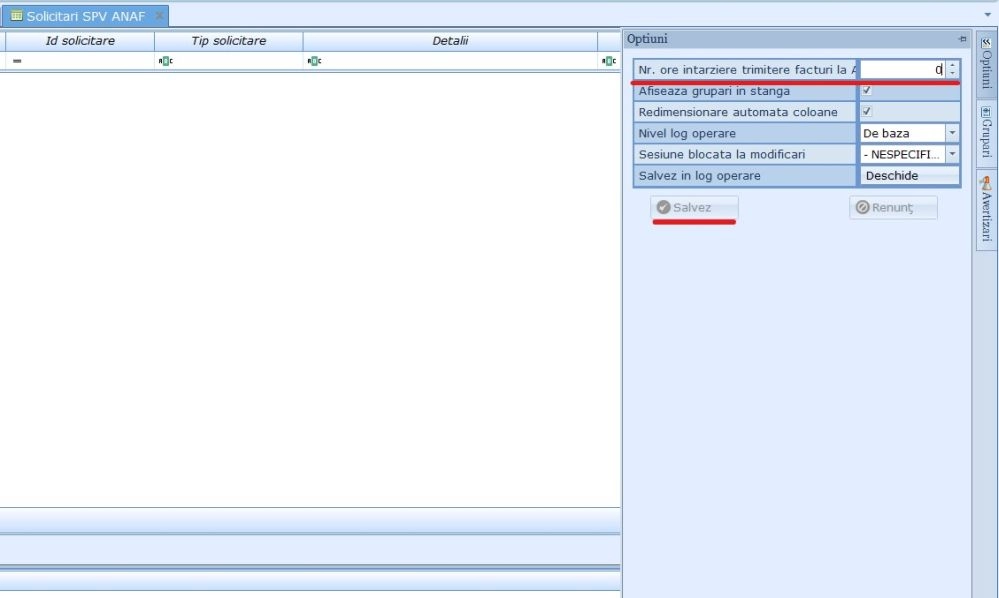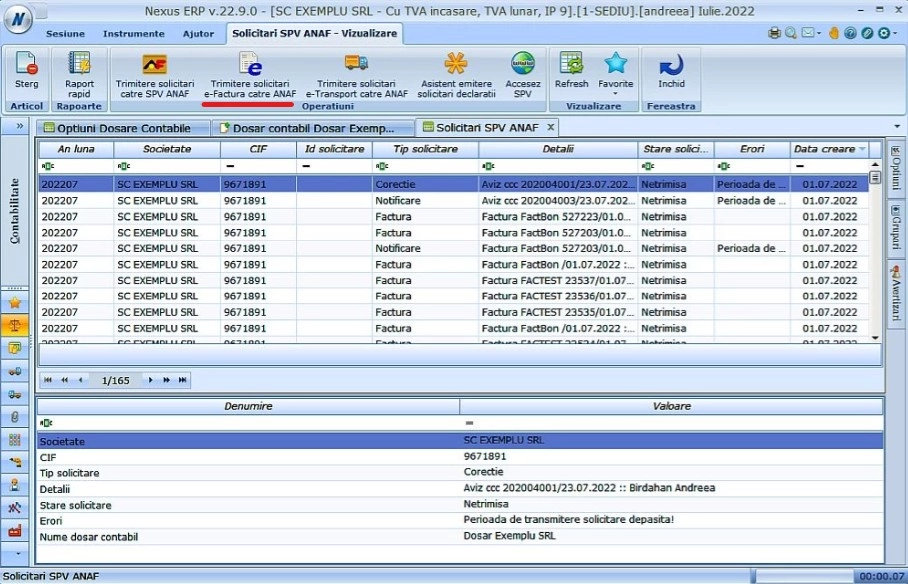Configurare E-Factura în Nexus ERP
Subiectul E-Factura este un subiect foarte discutat în ultima perioada cu implicații pentru toți agenții economici. Astfel, a fost atins de nenumărate ori fie în noutățile pe care le postăm periodic, fie în cadrul seminarului dedicat integrărilor nou realizate în acest an. Prezentul articol reprezintă un document practic de realizare a configurărilor necesare în Nexus ERP pentru a genera și transmite factura prin intermediul sistemului E-Factura. Transmiterea se face în baza protocolului OAuth 2.0.
Rezumatul configurării E-Factura:
- Obținem token-ul pentru E-Factura în baza semnăturii electronice, din cadrul modulului utilizatori;
- Optional: pe produs, în nomenclatorul de articole vom completa: codul NC8 pentru produsele cu risc fiscal;
- Pentru facturile transmise către instituțiile bugetare este necesar de adăugat pe partener calitatea de bugetar ;
- Pe unitățile de măsura: corelăm unitatea de măsură utilizată cu cea din sistemul E-transport/E-factura (ex. codul XPP pentru bucată);
- Pentru transmitere automată, direct din Nexus, configurăm dosarul contabil pe societate ( este necesară licența ERP ).
Elemente obligatorii de completat pe societate
Accesăm modulul de "Societăți", ne plasăm pe societatea de pe care vom transmite solicitarea in sistemul E-Factura și definim în cadrul câmpului Adresa sediu , adresa societății, inclusiv și codul poștal. Totodată informațiile privind societatea trebuie să fie actualizată conform înregistrării oficiale la ANAF, pentru a realiza acest lucru vom merge în Nomenclatoare și unelte > Societăți > selectăm societatea pentru care transmitem și apăsăm pe semnul întrebării conform imagini de mai jos:
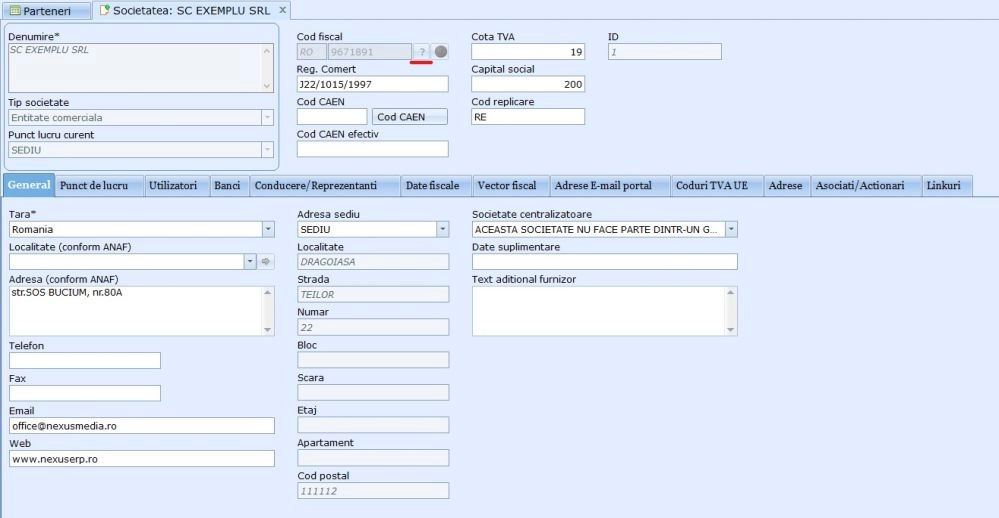
Setări la nivel de modul
Dacă la nivelul programului avem setată operarea cu mai mult de 2 zecimale, este necesar a fi bifată opțiunea Repartizare plăți pe linii deoarece sistemul ANAF acceptă date rotunjite la 2 zecimale. Pentru a realiza acest lucru după ce am completat antetul facturii, vom accesa tabul Opțiuni Modul Facturi Clienti> Bifam Repartizare plați pe linii, ulterior putem adăuga articolele pe factură. Recomandăm, să se activeze setarea de repartizare automată din opțiunile modulului, astfel încât sistemul să pună implicit această bifă.
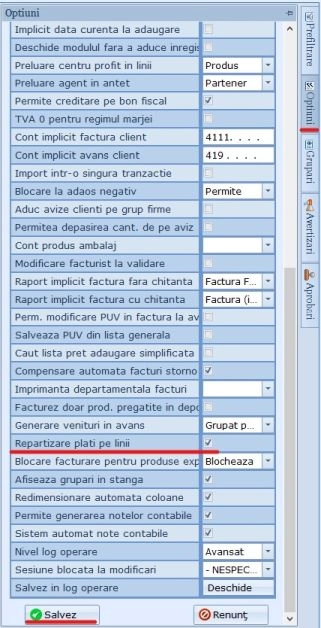
Obținere token
În modulul "Utilizatori", se deschide în editare utilizatorul care deține certificatul digital, pe pagina SPV. Aici se selectează în câmpul "Certificat digital", certificatul fizic instalat și completăm "Pin smart card". Din meniul superior se apasă butonul "Token SPV" și se alege "Obține tokenul de autentificare în SPV". Aplicația va stoca criptat tokenul de acces si va completa în fereastra data obținerii acestuia. Perioada de valabilitate a unui token este de 129600 minute (adică 90 zile). După expirarea acestuia, autentificarea nu va mai fi posibilă, și va trebui reluată întreaga procedură. Alternativ, există posibilitatea ca în interval de o oră de la expirarea tokenului de acces să se poate extinde valabilitatea acestuia, utilizând butonul "Reinoieste tokenul de autentificare în SPV pentru serviciul e-Factura".
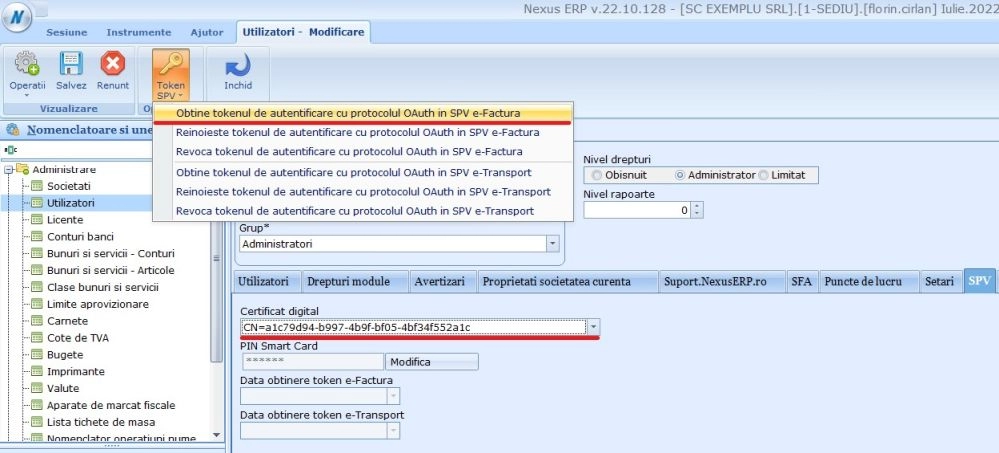
Configurări pe produs
Configurarea codului NC8 pe articole se realizează atunci când produsele sunt cu risc fiscal sau depunem SAF-T (D406); altfel, putem trece peste acest pas.
În cazul în care dorim să transmitem în E-Factura, facturi având articole cu risc fiscal, vom accesa modulul "Nomenclator bunuri și servicii articole" unde vom configura pe produsul în cauză: codul NC8
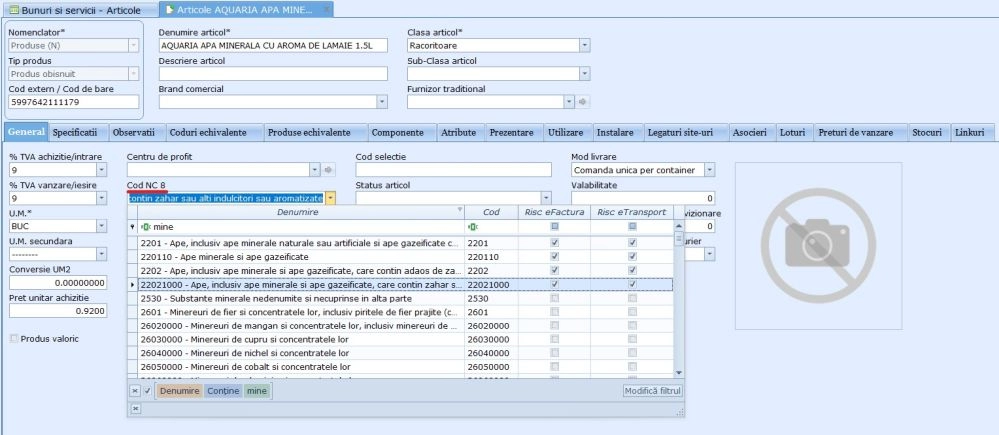
Configurare pe partener (în cazul B2G)
În cazul în care dorim să transmitem unui partener bugetar o factură, vom accesa nomenclatorul Parteneri, ne vom plasa pe partenerul bugetar pentru care dorim să transmitem E-Factura, devalidăm, mergem pe tabul Detalii și în câmpul Calitate partener bifam Bugetar și validăm din nou. Calitatea de bugetar se adaugă pe lângă celelalte calități existente deja, de exemplu "Client".

Configurări pe unitățile de măsură
Vom accesa modulul "Unități de măsura" și setăm pe unitățile utilizate corespondentul pentru E-Factura/E-Transport.
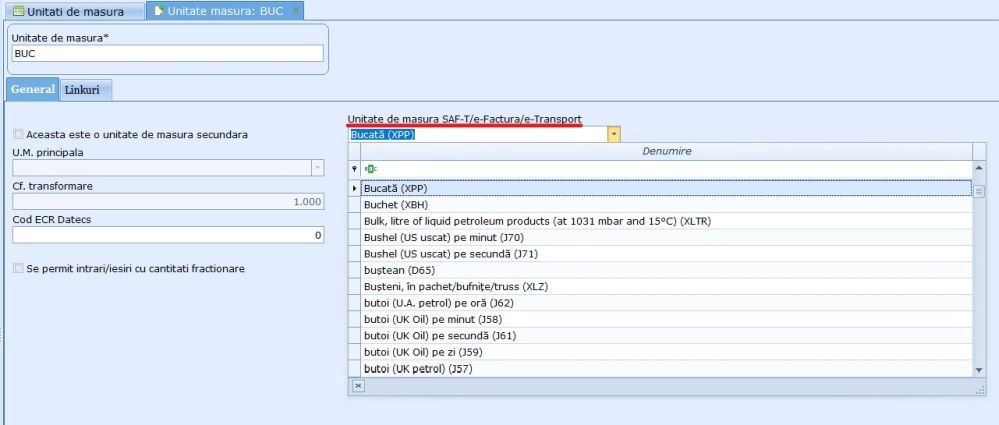
Configurare dosar contabil
În modulul "Opțiuni dosar contabil", adăugăm o nouă înregistrare, selectăm societatea pentru care realizăm dosarul contabil, completăm în câmpul denumire încă o dată societatea, bifăm opțiunea de task activ și salvăm.
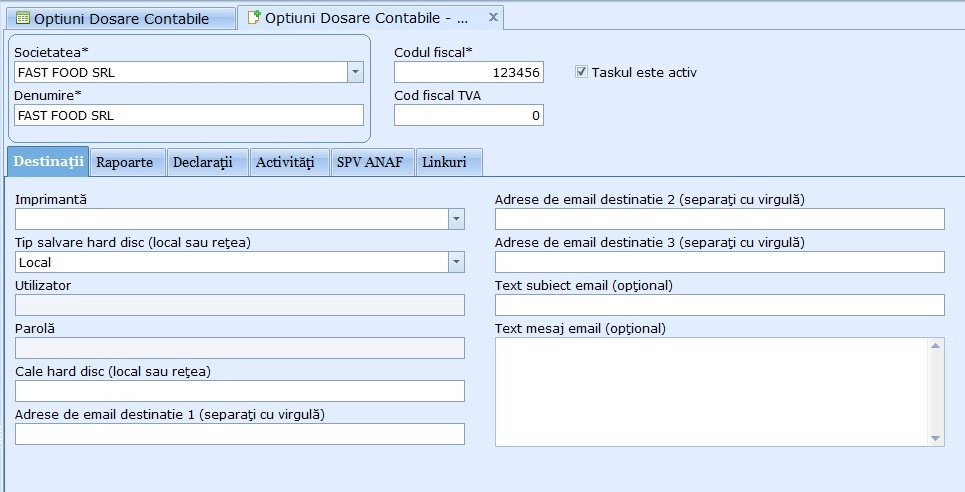
Navigăm în tabul SPV ANAF în cadrul dosarului contabil și selectăm utilizatorii pentru care oferim drept de acces în modulul Solicitari SPV ANAF și de depunere E-Factura în baza token-ului obținut. ATENTIE! Se va bifa din lista de utilizatori și utilizatorul pentru care s-a obținut tokenul.
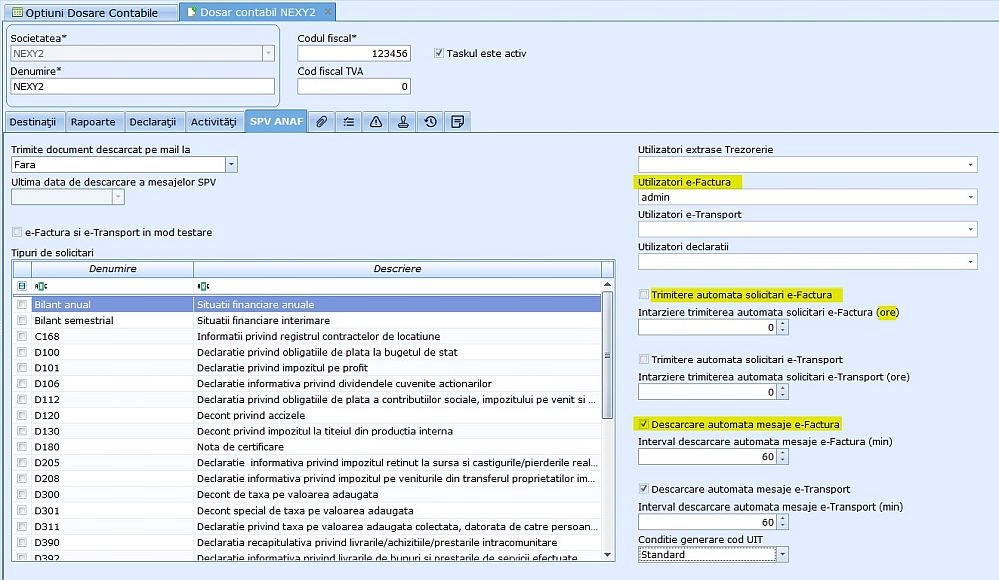
Dacă dorim ca solicitările să se trimită automat vom bifa opțiunea "Trimitere automată solicitări E-Factura". Numărul de ore de întârziere poate fi configurat după specificul fiecărei firme, daca este completat 0 programul va trimite în sistemul E-Factura din minut în minut.
Se recomandă completarea numărului de ore pentru întârziere în cazul în NU dorim sa trimitem solicitarile la ANAF imediat dupa validare documentelor, ci dorim să avem posibilitatea de a aduce modificari documentelor emise în intervalul de timp menționat.
De asemena trebuie avut în vedere faptul că pentru trimiterea automată a solicitarilor nu se ține cont și de opțiunea "Nr. ore întârziere trimitere facturi la ANAF" din cadrul modulului "Solicitari SPV ANAF", aceasta având efect doar la trimiterea în bloc, din cadrul asistenților de trimitere a solicitarilor.